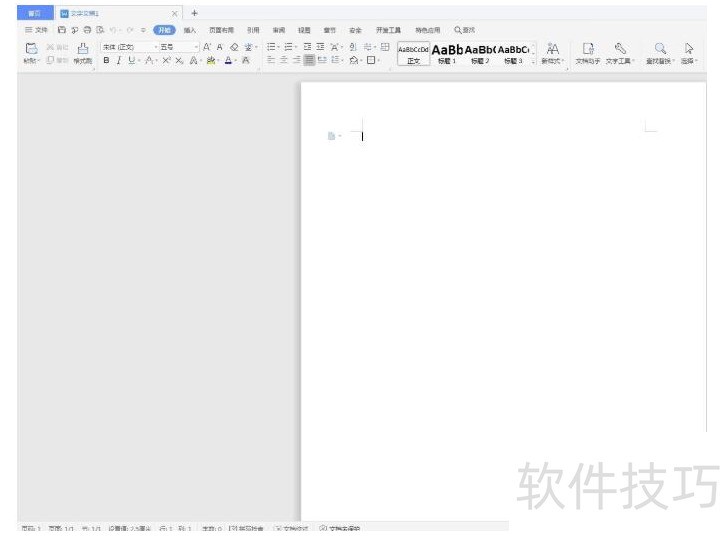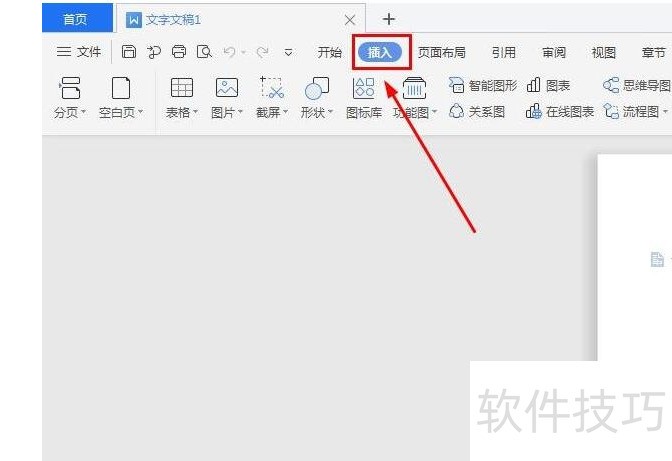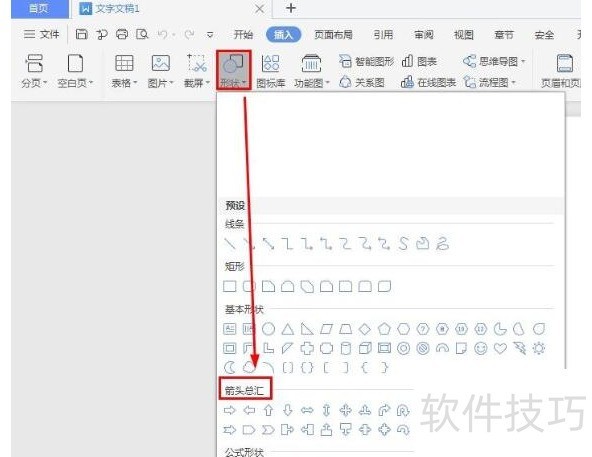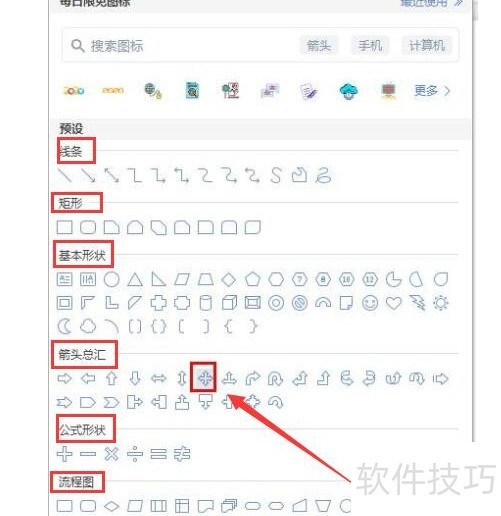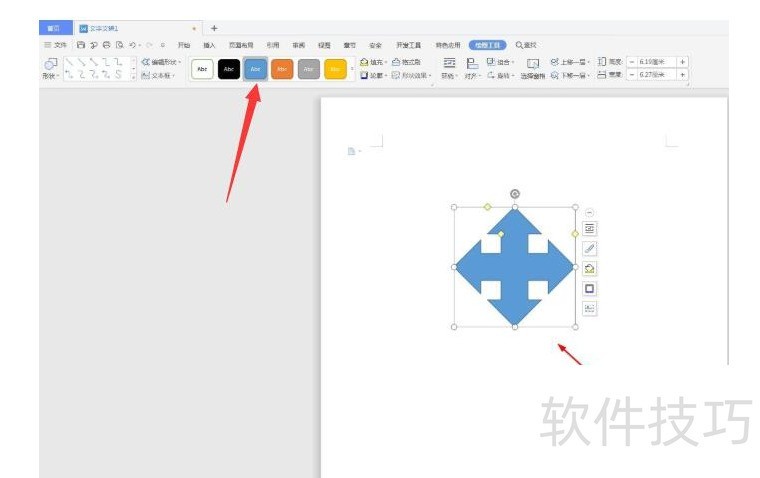WPS十字箭头在哪添加
2025年04月28日
如何在WPS中添加十字箭头图标?
1、 打开WPS文字,进入你的文档操作界面,如图所示。
2、 在该界面内找到插入选项并点击。
3、 点击插入选项,在其工具区里点击形状选项,可以看到箭头汇总的选项。
4、 在箭头汇总选项,找到十字箭头选项并点击。
5、 在文档编辑区里使用鼠标左键拖动就画出来十字箭头形状,这就大功告成了;
上一篇: wps如何快速制作组织机构图
最新文章
在当今这个信息化、数字化的时代,办公效率已成为个人和企业...
在当今快速发展的商业环境中,高效办公已成为企业竞争力的关...
随着信息技术的飞速发展,办公软件已经成为我们生活中不可或...
随着科技的不断发展,办公软件也在不断更新迭代,以满足用户...
随着科技的不断发展,办公软件已经成为我们日常工作中不可或...
WPS,作为一款广受欢迎的国产办公软件,自问世以来,凭借其卓...